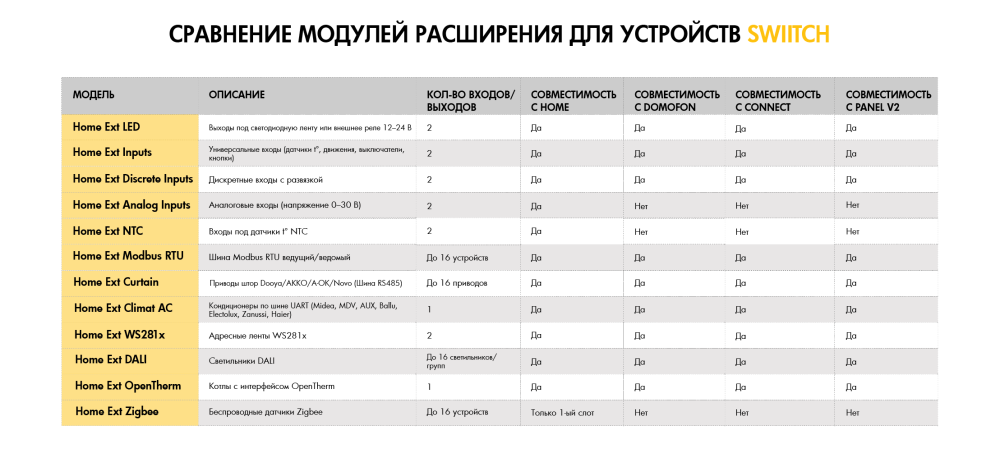Как установить модуль расширения: различия между версиями
(Новая страница: «Для расширения функционала и увеличения возможностей на устройство Swiitch, где имеются со...») |
|||
| (не показаны 4 промежуточные версии этого же участника) | |||
| Строка 1: | Строка 1: | ||
| − | Для расширения функционала и увеличения возможностей на устройство Swiitch, где | + | Для расширения функционала и увеличения возможностей на устройство Swiitch, где предусмотрена такая возможность, можно установить различные модули расширения Swiitch Ext. |
| − | ВНИМАНИЕ! | + | '''ВНИМАНИЕ!''' Если вы приобрели модуль расширения и устанавливаете его самостоятельно, для его корректной работы может потребоваться обновление прошивки контроллера. Обратитесь с данным вопросом в техподдержку. |
| − | Отключите питание, снимите верхнюю крышку корпуса контроллера, открутив четыре винта по краям и вставьте модуль | + | '''ВНИМАНИЕ! Все действия производятся при отключенном питании.''' |
| + | |||
| + | Отключите питание, снимите верхнюю крышку корпуса контроллера, открутив четыре винта по краям и вставьте модуль расширения в нужный слот. | ||
Процесс установки модуля расширения на плате контроллера Swiitch Home Base на видео: https://youtu.be/jjoWfcuJ3k8 | Процесс установки модуля расширения на плате контроллера Swiitch Home Base на видео: https://youtu.be/jjoWfcuJ3k8 | ||
| − | После физического подключения и выполнения первичной настройки контроллера (см. инструкцию на контроллер), если присутствует модуль расширения, необходимо сделать его настройку в личном кабинете: Личный кабинет > Контроллеры > Нужное устройство > Кнопка настроек (Шестеренка) > Расширения. Нужно выбрать слот, в котором установлен модуль расширения и тип модуля. Более подробно смотрите в инструкции на модуль расширения. | + | После физического подключения и выполнения первичной настройки контроллера (см. инструкцию на контроллер), если присутствует модуль расширения, необходимо сделать его настройку в личном кабинете: Личный кабинет > Контроллеры > Нужное устройство > Кнопка настроек (Шестеренка) > Расширения. Нужно выбрать слот, в котором установлен модуль расширения и тип модуля. Более подробно смотрите в инструкции на сам модуль расширения. |
| + | |||
| + | |||
| + | |||
| + | [[Файл:Sravnenie_ext.png|1000px|Cравнение модулей расширения для устройств Swiitch|center]] | ||
Текущая версия от 12:34, 2 февраля 2024
Для расширения функционала и увеличения возможностей на устройство Swiitch, где предусмотрена такая возможность, можно установить различные модули расширения Swiitch Ext.
ВНИМАНИЕ! Если вы приобрели модуль расширения и устанавливаете его самостоятельно, для его корректной работы может потребоваться обновление прошивки контроллера. Обратитесь с данным вопросом в техподдержку.
ВНИМАНИЕ! Все действия производятся при отключенном питании.
Отключите питание, снимите верхнюю крышку корпуса контроллера, открутив четыре винта по краям и вставьте модуль расширения в нужный слот. Процесс установки модуля расширения на плате контроллера Swiitch Home Base на видео: https://youtu.be/jjoWfcuJ3k8
После физического подключения и выполнения первичной настройки контроллера (см. инструкцию на контроллер), если присутствует модуль расширения, необходимо сделать его настройку в личном кабинете: Личный кабинет > Контроллеры > Нужное устройство > Кнопка настроек (Шестеренка) > Расширения. Нужно выбрать слот, в котором установлен модуль расширения и тип модуля. Более подробно смотрите в инструкции на сам модуль расширения.